วิธีทำให้ไฟล์หรือโฟลเดอร์ซ่อนหรืออ่านอย่างเดียวใน Windows 11/10
ในโพสต์นี้ เราจะแสดงให้คุณเห็นถึงวิธีการทำให้ไฟล์หรือโฟลเดอร์ของคุณ ถูก ซ่อน(Hidden)หรืออ่านอย่างเดียว(Read only)บนพีซี ที่ Windows 11/10เมื่อคุณตั้งค่าไฟล์เป็นHiddenผู้ใช้จะไม่เห็นไฟล์หรือโฟลเดอร์ เมื่อคุณตั้งค่าไฟล์เป็นแบบอ่านอย่างเดียว(Read only)ผู้ใช้จะสามารถอ่านไฟล์ได้ แต่จะไม่สามารถทำการเปลี่ยนแปลงและบันทึกได้
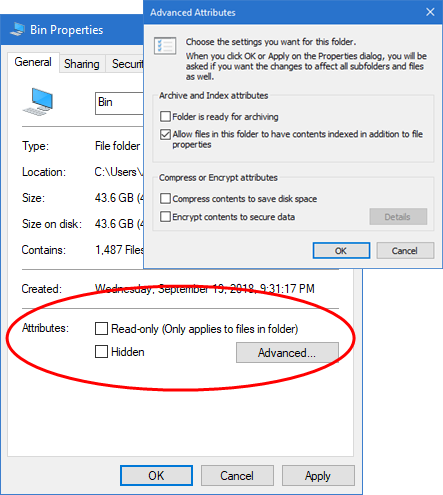
ไฟล์ที่ ซ่อน(Hidden)คือไฟล์ใดๆ ที่มี แอตทริบิวต์ 'ซ่อน'(‘Hidden’)ในคุณสมบัติ(Properties) ที่ เปิดอยู่ ไฟล์เหล่านี้ถูกซ่อนไว้เนื่องจากไฟล์เหล่านี้มักเป็นไฟล์ที่เกี่ยวข้องกับระบบปฏิบัติการที่สำคัญ ไฟล์เหล่านี้ถูกซ่อนจากมุมมองปกติเพื่อไม่ให้มีการเปลี่ยนแปลงหรือลบ แม้ว่าแอตทริบิวต์ที่ซ่อนไว้(Hidden)สามารถใช้กับไฟล์และโฟลเดอร์ได้แต่แอตทริบิวต์แบบอ่านอย่างเดียว(Read only) จะมี ผลกับไฟล์ภายในโฟลเดอร์เท่านั้น
สร้างไฟล์หรือโฟลเดอร์ที่ซ่อนอยู่(Hidden)ในWindows 11/10
ในการตั้งค่าแอตทริบิวต์ของFileหรือFolderเป็นHiddenให้ทำตามขั้นตอนเหล่านี้:
- ค้นหาไฟล์
- คลิกขวาที่มัน
- ภายใต้แอตทริบิวต์ เลือกซ่อน
- ไฟล์จะถูกซ่อน
หากต้องการดูอีกครั้ง คุณสามารถใช้วิธีนี้เพื่อแสดงไฟล์ที่ซ่อน
คุณควรรู้สิ่งหนึ่ง หากช่องทำเครื่องหมายแสดงสี่เหลี่ยมจัตุรัสอยู่ข้างใน นั่นคือคุณสมบัติ(Properties) ของโฟลเดอร์ แสดงว่าบางรายการภายในซ่อน(Hidden)หรืออ่านอย่างเดียว(Read only)และบางรายการไม่

ช่องทำเครื่องหมายว่างระบุว่าไม่มีรายการใดมีแอตทริบิวต์นั้น ในขณะที่เครื่องหมายถูกระบุว่าไฟล์นั้นหรือไฟล์ทั้งหมดในโฟลเดอร์มีแอตทริบิวต์นั้น
สร้างไฟล์อ่าน(Read)อย่างเดียวในWindows 11/10
ในการตั้งค่าแอตทริบิวต์ของไฟล์(File)หรือโฟลเดอร์(Folder)เป็น แบบ อ่านอย่างเดียว(Read only)ให้ทำตามขั้นตอนเหล่านี้:
- ค้นหาไฟล์
- คลิกขวาที่มัน
- ภายใต้แอตทริบิวต์ เลือกอ่านอย่าง(Read only)เดียว
- ตอนนี้ไฟล์จะเป็นแบบอ่านอย่างเดียว(Read only)และการเปลี่ยนแปลงที่ทำจะไม่ได้รับการบันทึก
อย่างไรก็ตาม คุณจะสามารถบันทึกไฟล์นี้โดยใช้ชื่ออื่นได้
การคลิกที่ ปุ่ม ขั้นสูง(Advanced)ดังที่แสดงด้านบนในภาพแรกจะเป็นการเปิดกล่องอื่นที่ให้คุณบีบอัดหรือเข้ารหัสไฟล์และเก็บถาวรหรือจัดทำดัชนีรายการ
ฉันหวังว่าบทช่วยสอนพื้นฐานนี้จะช่วยคุณได้
ตอนนี้อ่านแล้ว(Now read) : วิธีแสดงรายการไฟล์และโฟลเดอร์ที่ซ่อนอยู่ทั้งหมด(list all the Hidden files & folders)บนคอมพิวเตอร์ Windows ของคุณ
Related posts
วิธีการเปลี่ยน Ownership ของ File or Folder ใน Windows 11/10
วิธีการรีเซ็ต File and Folder permissions เป็นค่าเริ่มต้นใน Windows 10
วิธีการเปลี่ยนชื่อ Files or Folders ใน Windows 10
วิธีการพิมพ์รายการ Files ใน Folder ใน Windows 10
วิธีการเป็นเจ้าของ Files & Folders ใน Windows 10
วิธีการแก้ไขรุ่น 3D OBJ ใน Windows 11/10
วิธีการเปิดหรือแยก. tar.gz, .tgz หรือ .gz ไฟล์ใน Windows 10
วิธีปิด OneDrive Shared Files Notifications บน Windows 10
Delete Temporary Files ใช้ Disk Cleanup Tool ใน Windows 10
Windows.edb file ใน Windows 10 คืออะไร
วิธีการลบ Programs จาก Open พร้อมเมนูใน Windows 11/10
ไฟล์ Edit DWG โดยใช้ฟรี DWG Editor software สำหรับ Windows 11/10
วิธีการแปลง IMG file เป็น ISO ใน Windows 10
PLS file คืออะไร? วิธีการสร้าง PLS file ใน Windows 11/10 หรือไม่?
ฟรี Duplicate File Finder and Remover software สำหรับ Windows 10
วิธีการแก้ไขข้อผิดพลาดไฟล์ Missing DLL บน Windows 11/10 PC
วิธีการลบ Files and Folders ใน Windows 10
วิธีการแก้ไข KML Files ใน Windows 11/10
วิธีการลบ Thumbs.db Files ใน Network folder ใน Windows 10
Different วิธีการลบ Temporary Files ใน Windows 10
